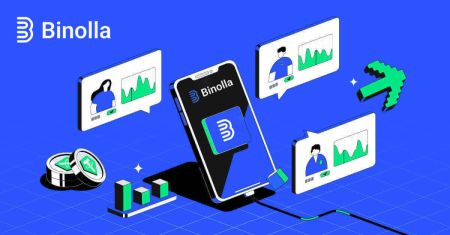Cómo iniciar sesión y verificar una cuenta en Binolla
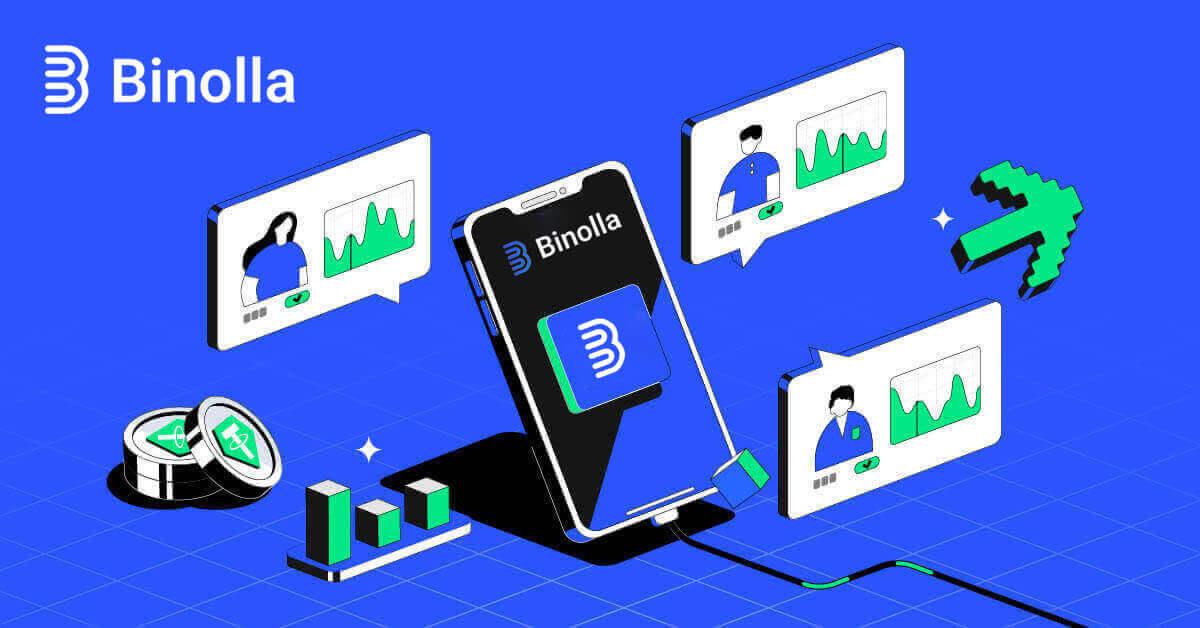
Cómo iniciar sesión en Binolla
Cómo iniciar sesión en Binolla a través de la versión web móvil
Binolla ha hecho que su versión en línea sea compatible con dispositivos móviles en reconocimiento al uso generalizado de dispositivos móviles. Este tutorial aclara cómo iniciar sesión fácilmente en Binolla utilizando la versión web móvil, lo que permite a los usuarios acceder cómodamente a las características y funcionalidades de la plataforma en cualquier momento y desde cualquier ubicación.
1. Abra su navegador web preferido y vaya al sitio web de Binolla para comenzar. Busque "Iniciar sesión" en la página de inicio de Binolla. 
2. Después de ingresar su contraseña y dirección de correo electrónico, haga clic en el botón "Iniciar sesión" . Para iniciar sesión, también puede utilizar su cuenta de Google. Binolla verificará sus datos y le brindará acceso al panel de control de su cuenta. 
3. Se le dirigirá al panel compatible con dispositivos móviles después de iniciar sesión correctamente. Puede acceder fácilmente a una variedad de funciones y servicios gracias a su diseño fácil de usar. 
Cómo iniciar sesión en Binolla usando su dirección de correo electrónico
Paso 1: visite el sitio web de Binolla . En la esquina superior derecha de la página, haga clic en el botón "Iniciar sesión" .
Paso 2: Cuando vaya a la página de inicio de sesión, se le pedirá que proporcione su información de inicio de sesión. Estas credenciales suelen consistir en su contraseña y dirección de correo electrónico. Para evitar problemas de inicio de sesión, asegúrese de ingresar esta información correctamente. Luego, haga clic en "Iniciar sesión".

Paso 3: Después de verificar su información, Binolla le permitirá acceder al panel de su cuenta. Este es su portal principal para acceder a diferentes configuraciones, servicios y funciones. Familiarícese con el diseño del panel para optimizar su experiencia con Binolla. Para comenzar a operar, haga clic en "Plataforma de operaciones" .

Cómo iniciar sesión en Binolla a través de Google
Binolla es consciente de lo cómodo que resulta un acceso fluido para sus clientes. El uso de su cuenta de Google, una técnica de inicio de sesión popular y segura, permite un acceso rápido y sencillo a la plataforma Binolla. 1. Vaya al sitio web de Binolla . Haga clic en el botón "Iniciar sesión" ubicado en la esquina superior derecha de la página.

2. Seleccione "Google" en el menú. Las credenciales de su cuenta de Google se solicitarán en la página de autenticación de Google a la que se le redirigirá mediante esta acción.

3. Haga clic en "Siguiente" después de ingresar su dirección de correo electrónico o número de teléfono.

4. A continuación, haga clic en "Siguiente" después de ingresar la contraseña de su cuenta de Google.

Luego serás redirigido a tu propia cuenta de Binolla.
Inicio de sesión de Binolla: Cómo habilitar la autenticación de dos factores (2FA)
Binolla puede incluir una capa adicional de protección, como la autenticación de dos factores (2FA). Si su cuenta tiene 2FA habilitada, recibirá un código especial en su correo electrónico. Cuando se le solicite, ingrese este código para completar el proceso de inicio de sesión.Binolla otorga una alta prioridad a la seguridad del usuario y ofrece un sólido sistema de autenticación de dos factores (2FA) que fortalece aún más las cuentas de los usuarios. Esta tecnología está diseñada para evitar que usuarios no deseados accedan a su cuenta Binolla, brindándole acceso exclusivo y aumentando su confianza mientras opera.
1. Vaya a la sección de configuración de su cuenta Binolla después de iniciar sesión. Por lo general, puede acceder a ella seleccionando "Datos personales" en el menú desplegable después de hacer clic en su imagen de perfil.

2. En la verificación en dos pasos de Google Authenticator, seleccione la pestaña "Conectar" .
 3. En su teléfono inteligente, descargue e instale la aplicación Google Authenticator, luego seleccione "Siguiente".
3. En su teléfono inteligente, descargue e instale la aplicación Google Authenticator, luego seleccione "Siguiente". 
4. Haga clic en "Siguiente" después de abrir la aplicación, escanear el código QR de arriba o ingresar un código en la aplicación.

5. Después de ingresar el código de 6 dígitos que le proporcionaron en la aplicación, haga clic en "Confirmar" para terminar de configurar el autenticador.


6. La verificación en dos pasos de Google Authenticator ha finalizado. La autenticación de dos factores (2FA) es una característica de seguridad esencial en Binolla. Una vez que esté configurado 2FA, deberá ingresar un nuevo código de verificación cada vez que inicie sesión en su cuenta Binolla.

Recuperación de contraseña para cuentas Binolla
Puede resultar molesto perder el acceso a su cuenta de Binolla porque perdió su contraseña. No obstante, Binolla proporciona un procedimiento de recuperación de contraseña confiable porque reconoce lo importante que es preservar una experiencia de usuario perfecta. Los procedimientos de este artículo lo ayudarán a recuperar la contraseña de su cuenta Binolla y recuperar el acceso a sus archivos y recursos importantes. 1. Para comenzar el proceso de recuperación de contraseña, haga clic en "¿Olvidó su contraseña?" .

2. Se le pedirá que ingrese la dirección de correo electrónico vinculada a su cuenta Binolla en la página de recuperación de contraseña. Continúe después de ingresar cuidadosamente la dirección de correo electrónico adecuada y haga clic en "Enviar" .

3. Binolla enviará un enlace de correo electrónico para recuperar la contraseña a la dirección que usted proporcionó. Busque su correo electrónico en su bandeja de entrada.

4. Puede acceder a una parte única del sitio web de Binolla haciendo clic en la URL proporcionada en el correo electrónico. Ingrese dos veces su nueva contraseña aquí, luego seleccione "Cambiar la contraseña" .

Después de restablecer exitosamente la contraseña, puede volver a la página de inicio de sesión de Binolla e iniciar sesión con su información de inicio de sesión actualizada. Una vez que se restablezca el acceso a su cuenta, podrá volver a trabajar y hacer otras cosas.
Cómo verificar la cuenta Binolla
Beneficios de verificar su cuenta Binolla
Varias ventajas atractivas de verificar su cuenta Binolla hacen que usar Internet sea más seguro y conveniente:- Para garantizar la legalidad de la cuenta y la seguridad del cliente, la verificación es necesaria. La información de un cliente puede verse comprometida por multitud de acciones deshonestas, incluidos fraudes y estafas, que ponen en peligro sus vidas.
- Al demostrar que el cliente no es un estafador ni un estafador y que los datos de la cuenta son verdaderos, verificar su información también otorga legitimidad adicional a su cuenta.
- Los clientes proporcionan al sitio web sus detalles más importantes al registrarse, y la verificación actúa como un banco de datos para los corredores. Además, el procedimiento de verificación de su cuenta muestra que el sitio web es auténtico y que debe presentar una demanda para protegerse a usted y a ellos.
¿Cómo verifico mi cuenta en Binolla?
Regístrese o inicie sesión enBinolla La verificación es necesaria para utilizar la plataforma como usuario con licencia y retirar el dinero que ha ganado con el comercio. Para comenzar el procedimiento simple, inicie sesión en la cuenta. También puede crear una cuenta con su dirección de correo electrónico o la cuenta de red social elegida si aún no es miembro.
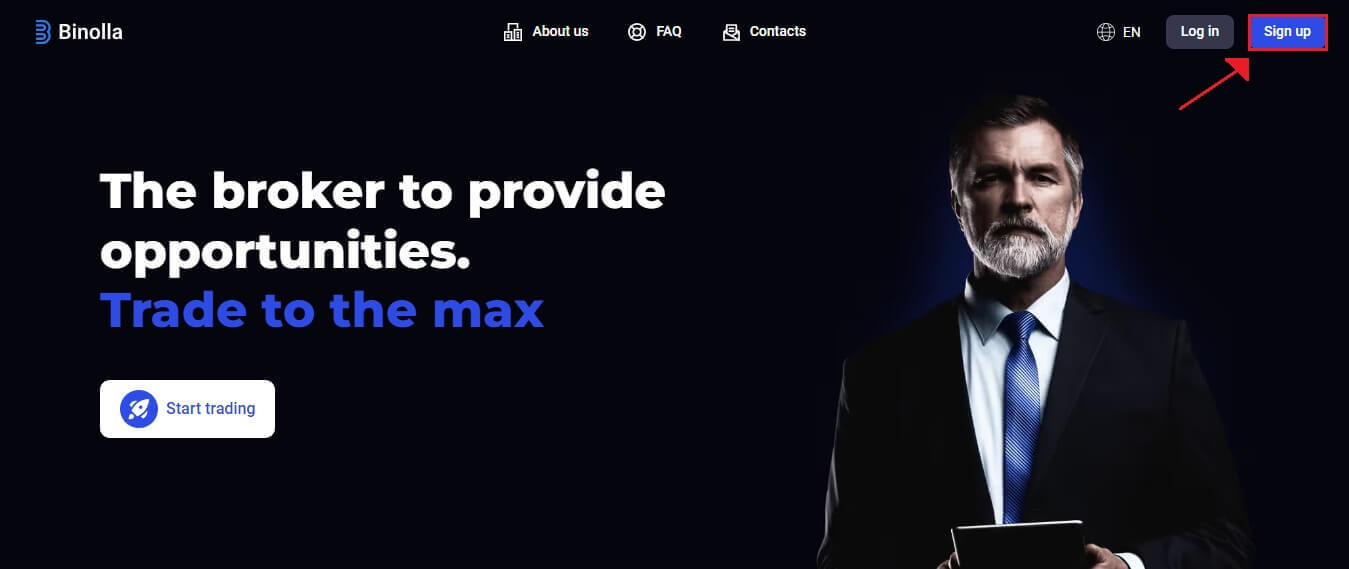
Verificación de dirección de correo electrónico
1. Busque el área "Perfil" de la plataforma después de iniciar sesión. 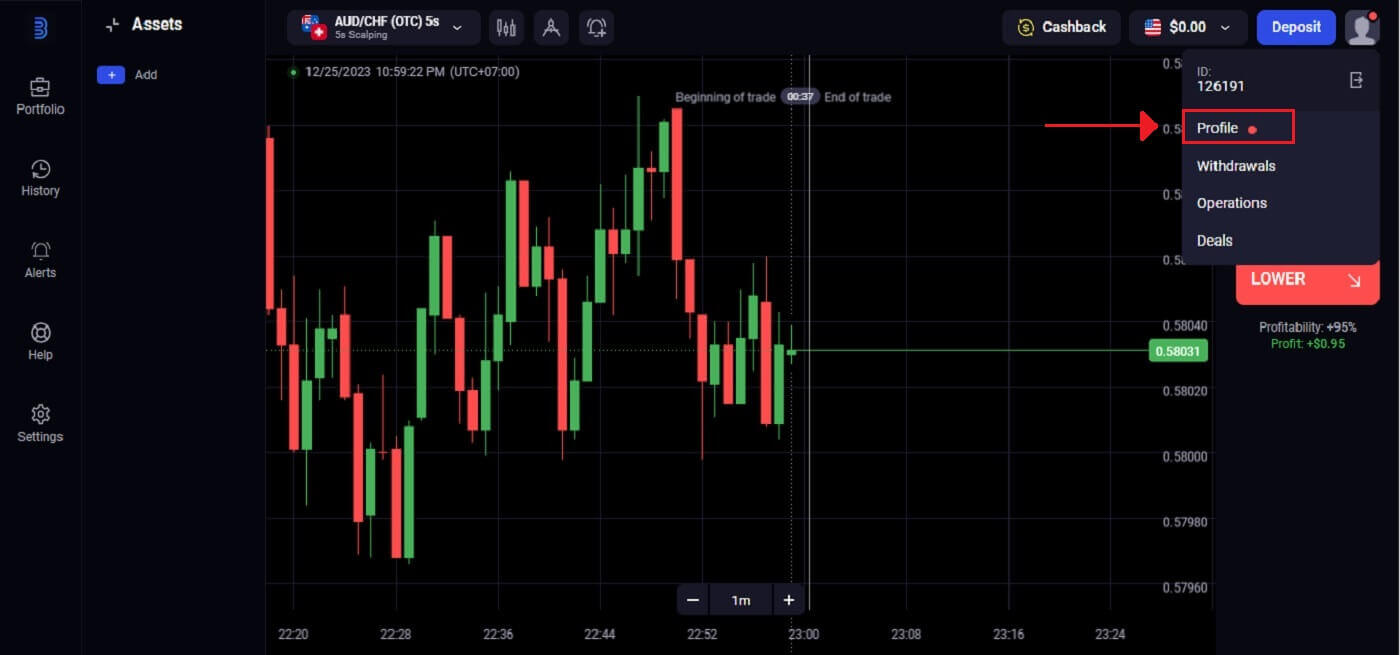
2. Para finalizar la validación de su dirección de correo electrónico, ingrese "Confirmar" .
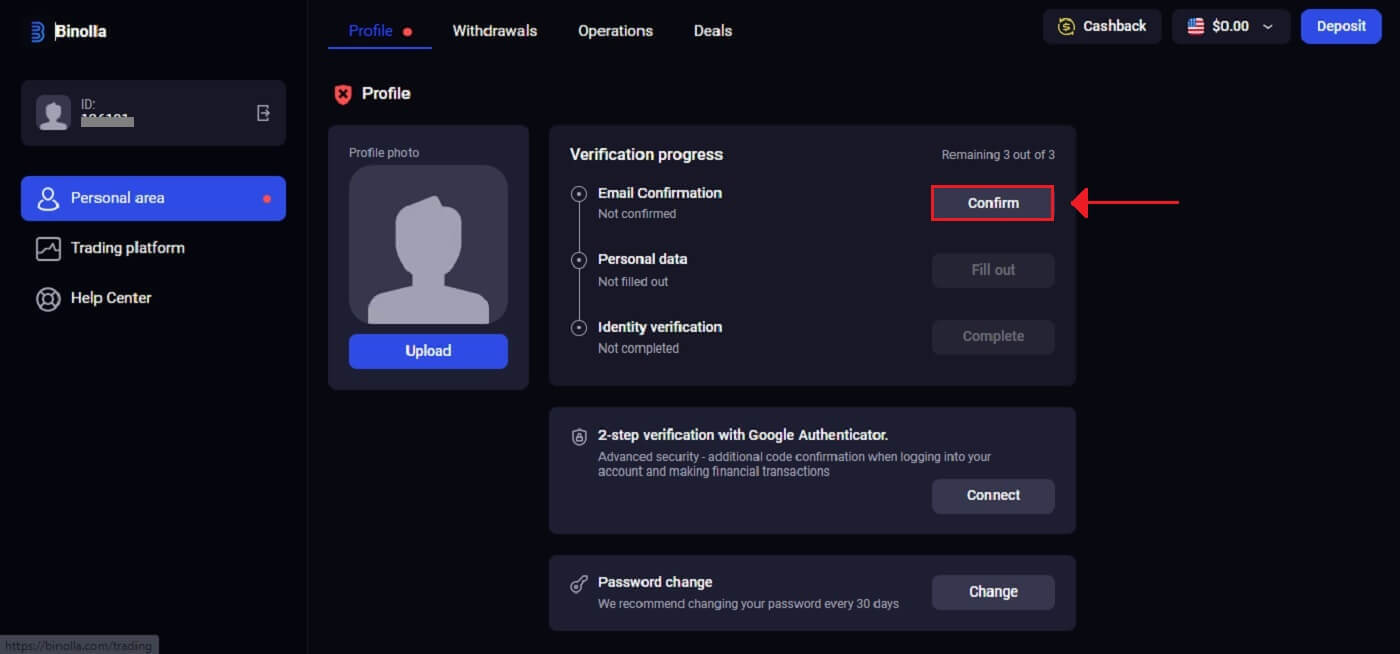
3. Ingrese el código de 6 dígitos enviado a su correo electrónico.
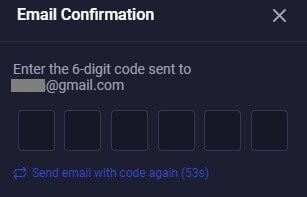
4. El proceso de verificación de correos electrónicos ha finalizado. Si no recibe ningún correo electrónico de confirmación de nuestra parte, envíe un correo electrónico a [email protected] utilizando la dirección de correo electrónico que utilizó en la plataforma. Verificaremos manualmente su correo electrónico.
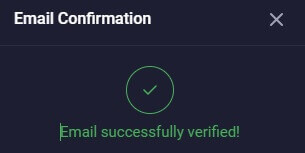
Información personal
Binolla lo guiará a través del procedimiento de verificación, que puede requerir que proporcione otros documentos además de los datos personales como su nombre completo, fecha de nacimiento, ciudad y más. 1. En la opción Datos personales, haga clic en "Rellenar" .
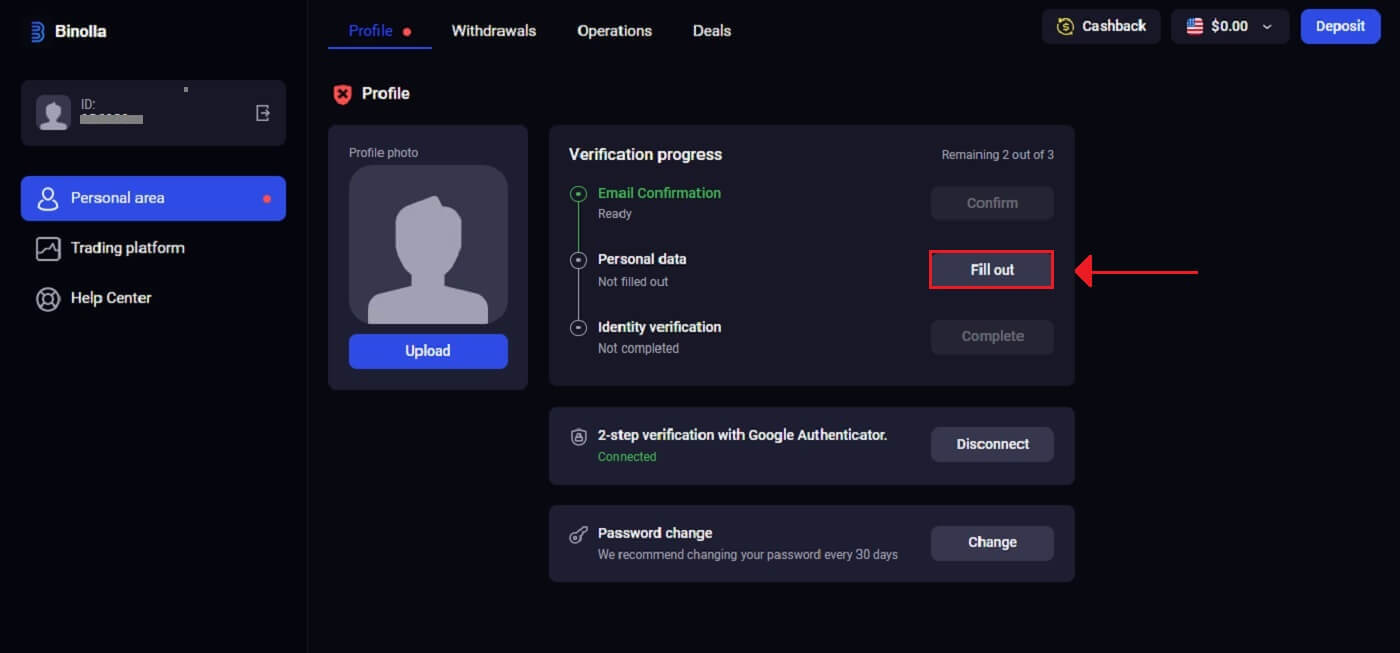
2. Ingresa tus datos tal como aparecen en tu documento de identidad y haz clic en "Guardar" .
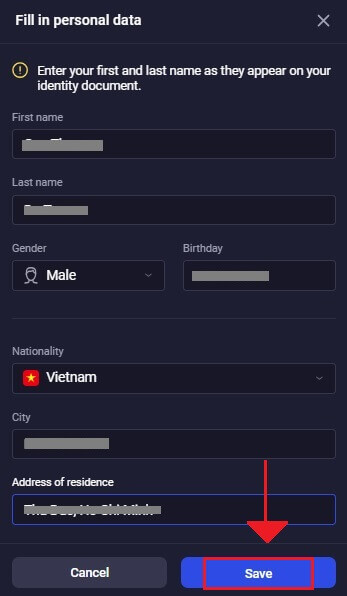
3. Guardado exitoso de datos.
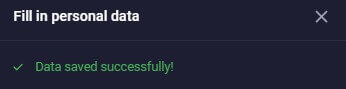
Verificación de identidad
1. Haga clic en "Completar" en la opción de verificación de identidad. 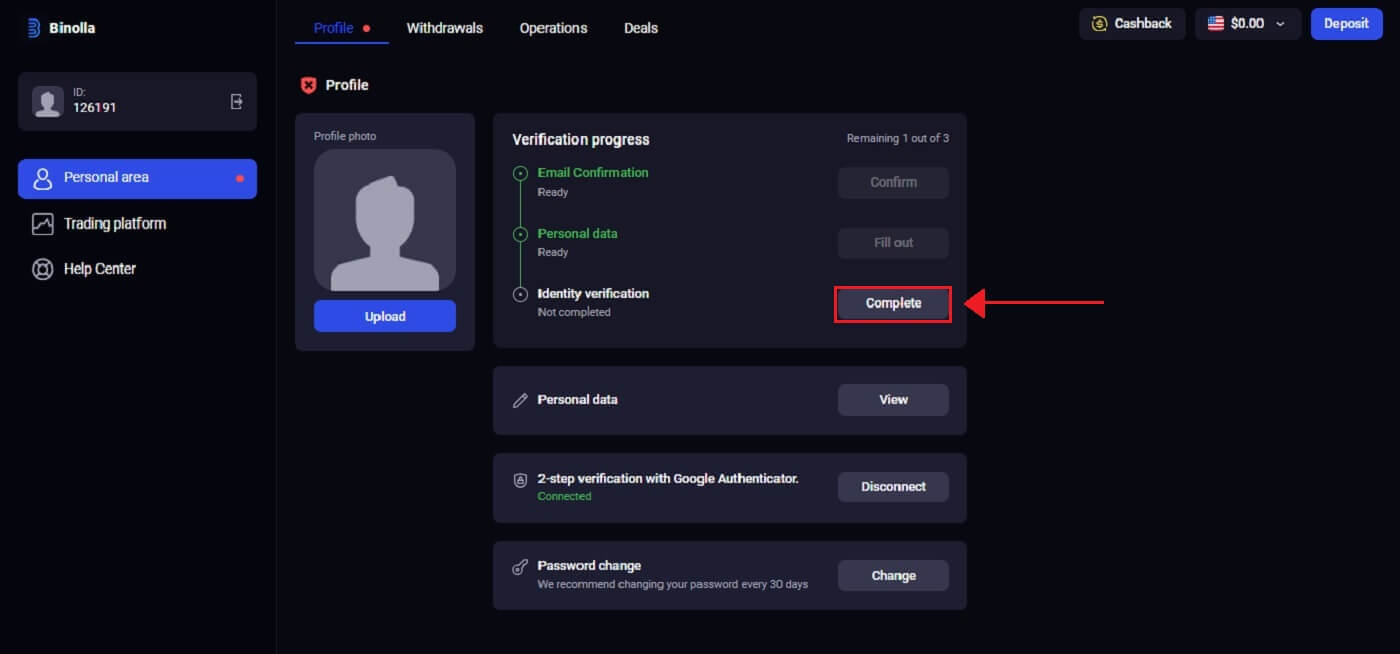
2. Binolla solicita su número de teléfono, identidad (como pasaporte, documento de identidad o licencia de conducir) y potencialmente más documentos. Haga clic en "Iniciar verificación" .
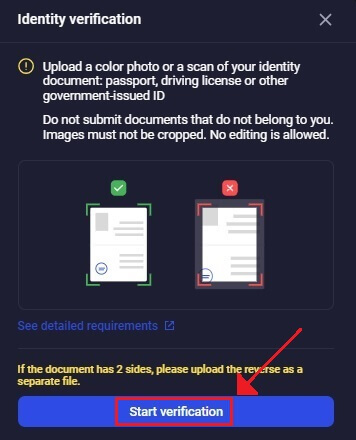
3. Elija "Agregar un archivo" para cargar un documento.
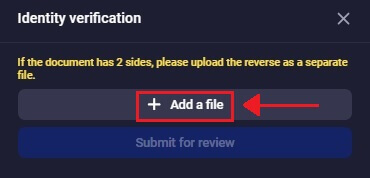
4. Seleccione la sección adecuada de su perfil, cargue su archivo y luego haga clic en "Enviar para revisión" .
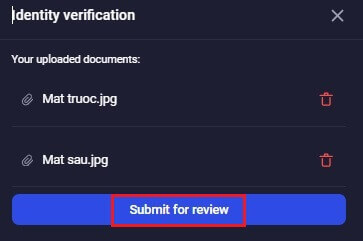
5. El personal de verificación de Binolla examinará sus datos después de que los envíe. La validez y exactitud de la información enviada están garantizadas por este procedimiento.
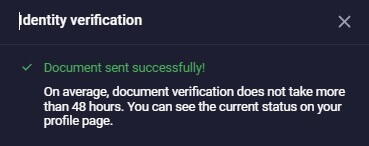
Preguntas frecuentes
¿Cómo garantizo la seguridad de mi cuenta?
Recomendamos encarecidamente establecer contraseñas más seguras (usando letras mayúsculas y minúsculas, dígitos y símbolos) desde el principio, para que sea difícil de adivinar. No utilice los mismos datos de inicio de sesión (dirección de correo electrónico, contraseña) en varios sitios web y nunca transfiera sus datos de inicio de sesión a terceros.
Le recordamos que es su responsabilidad personal mantener seguros sus datos personales.
¿Cuánto tiempo lleva verificar mis documentos?
Nuestros especialistas realizan la verificación de los expedientes en orden de llegada de los documentos. Hacemos todo lo posible para verificar los archivos el mismo día, pero en determinadas ocasiones, la verificación puede tardar hasta 5 días hábiles.
Si hay algún problema o es necesario proporcionar archivos adicionales, se le notificará de inmediato.
¿Puedo transferir el acceso a mi cuenta a terceros?
No, ya que esto es una violación de las reglas de la plataforma. El propietario de la cuenta no puede transferir los datos de inicio de sesión ni proporcionar acceso a la cuenta para operar a nadie más.
Tenga cuidado con los estafadores y mantenga segura su información personal.